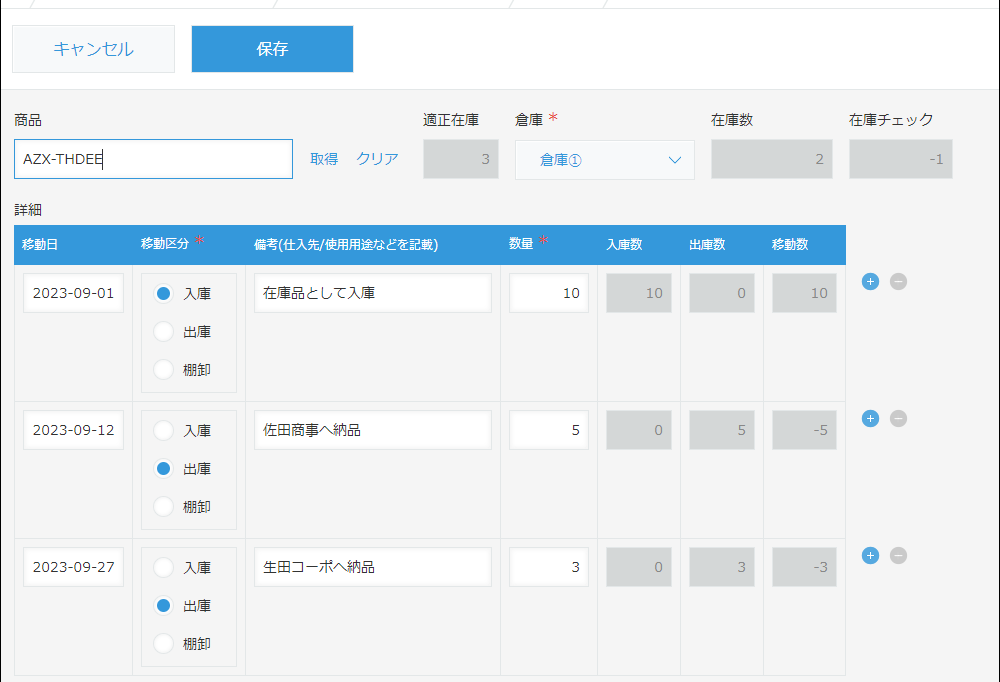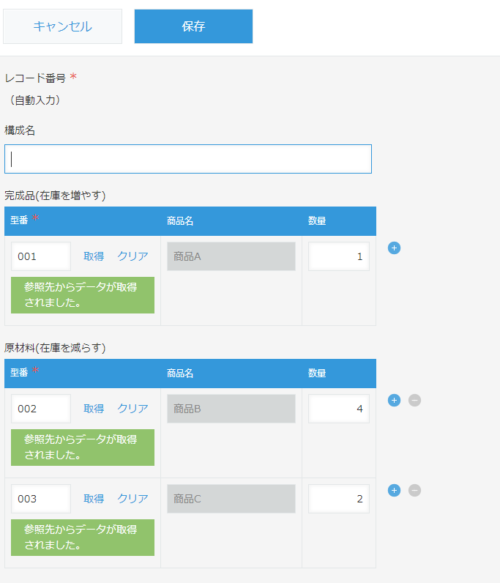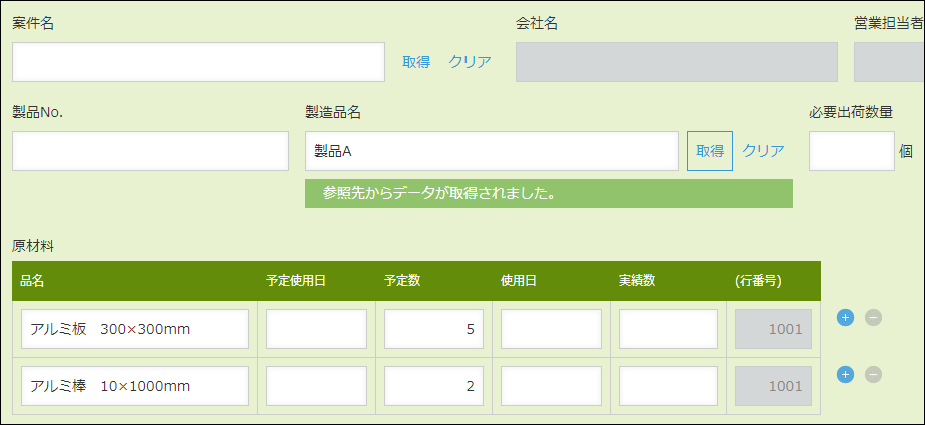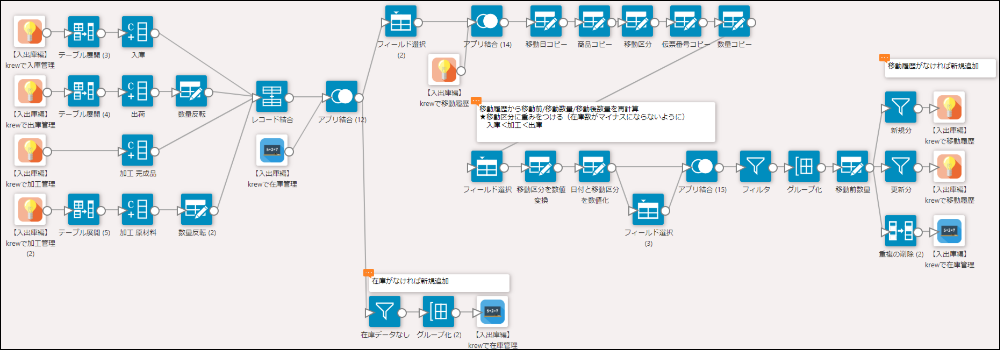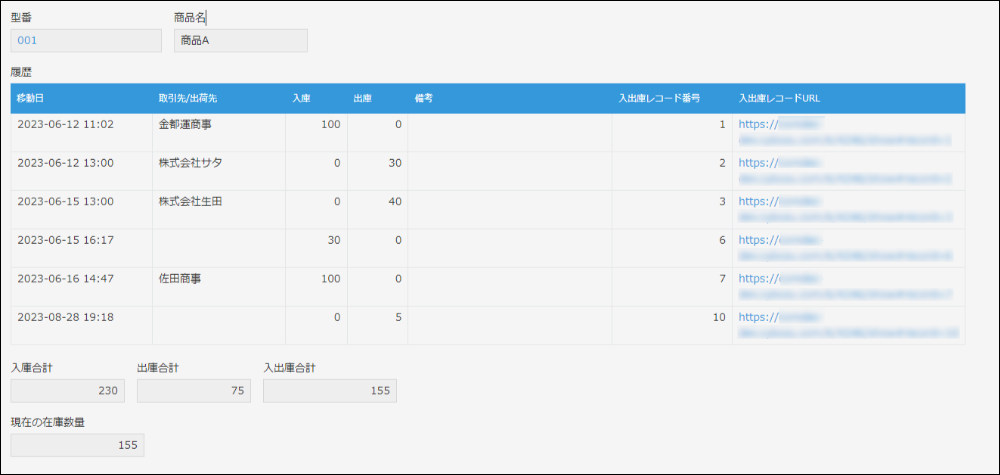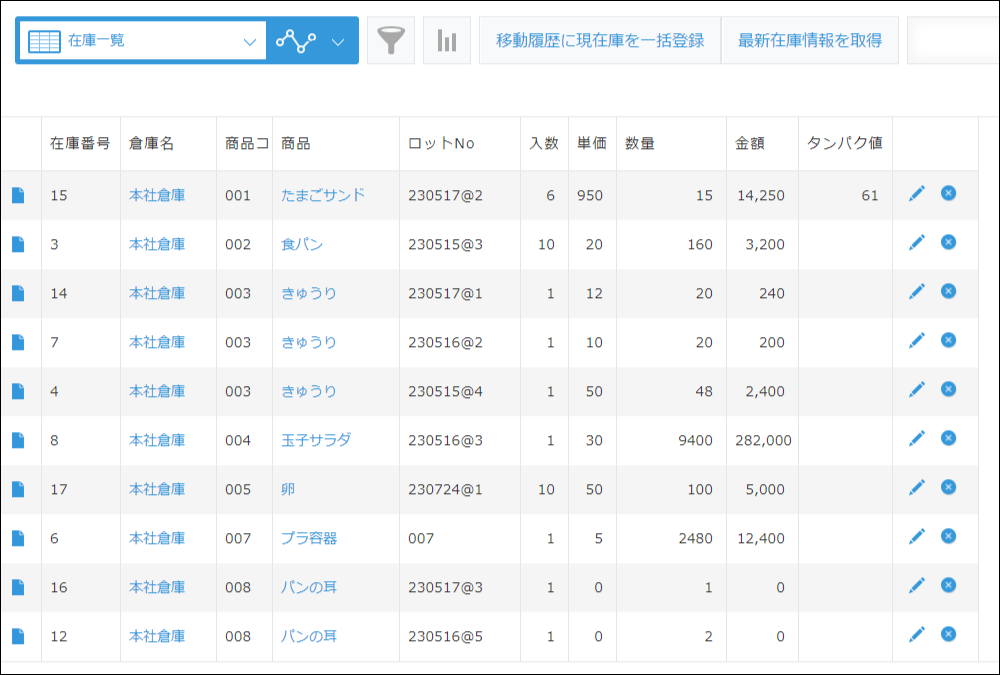【動画あり】kintoneで製造業の在庫管理を実現する方法をケース別に5つ紹介

在庫管理のやり方は業種や取り扱う商材ごとに様々ですが、
「在庫管理をやっているつもりなのに、いつも過不足が発生してしまう」
「食品や医薬品など、期限のある在庫の管理に苦労している」
「紙やエクセルで在庫管理をしており、手間がかかっている」
といった在庫管理のお悩みを抱えている企業さまも多いのではないでしょうか。
正確かつ効率的な在庫管理を実現するためには、常に最新情報を共有し、生産管理・販売管理など他のシステムで管理している情報とも連携することが大切です。
そこで本記事では、kintoneを使った在庫管理のやり方をケース別に5つご紹介します。
設定方法がわかる動画もご紹介しますので、ぜひ参考にしてください。
この記事でわかること![]()
- 製造業の在庫管理をkintoneで実現する方法
- kintoneの標準機能で在庫管理をする方法
- 原材料の在庫数を管理したい場合の在庫管理アプリ
- 原材料と製品両方の在庫数を管理したい場合の在庫管理アプリ
- 在庫の移動履歴も管理したい場合の在庫管理アプリ
- ロット管理のある在庫を管理したい場合の在庫管理アプリ
![]() こんな人に向いている記事です
こんな人に向いている記事です
- 自社に合った在庫管理アプリの作り方が知りたい
- 在庫管理に使えるプラグインを知りたい
- ロット管理等、複雑な管理が必要な在庫管理アプリを作りたい
目次
kintoneで在庫管理を行う3つのメリット
在庫管理は製造業や小売業で欠かせない業務ですが、その一方でまだ紙やエクセル、ホワイトボードなどで管理している企業さまも多いのが現状です。
そんな時、kintoneを使えば、プログラミングの知識がなくても、自社にぴったりの在庫管理アプリが作れます。
ここでは、kintoneで在庫管理を行うメリットについて解説します。
kintoneを活用した在庫管理については以下のページでも詳しく紹介しています。
▼kintone×販売生産管理システム連携で在庫管理を効率化しよう!売上集計表の自動作成も可能に
いつでもどこでも入力・確認ができる
紙やホワイトボードで在庫を管理している場合、その場所まで行かないと情報を見ることができません。
出先から在庫状況を確認したい場合は、社内に確認する必要があります。
kintoneなら、タブレットやスマホさえあれば出張先や現場などどこでも情報共有できるのがメリットです。
常に最新の情報を共有できる
紙やエクセル、ホワイトボードで在庫管理を行う場合、データの集計や更新にはタイムラグが生じます。
また、エクセルで管理する場合は「どの在庫表が最新なのか」がわからなくなってしまうことも少なくありません。
「きちんと在庫数を見て対応したのに、実はその情報が古かった」という手違いも起きがちです。
kintoneを活用すれば、入庫や出庫の数を入力するだけで自動的に現時点の在庫数が集計されるため、常に最新の情報を共有できます。
kintoneの標準機能で在庫管理を実現する場合のやり方
ここからは、kintoneを使った在庫管理の方法についてケース別にご紹介していきます。
まずはプラグイン等は使わず、kintoneの標準機能だけで実装する方法を2通りご紹介します。
標準機能で在庫管理を行う場合は、ひとつのアプリの中で入庫も出庫も入力する必要があります。
kintoneを用いた在庫管理については、以下のサイトを参考にしてください。
1原材料または1商品1レコードで入出庫の履歴を登録
在庫管理すべき商品や原材料を「在庫マスタ」としてあらかじめ登録しておき、その後「在庫管理アプリ」で1原材料または1商品=1レコードとしてテーブルにどんどん入出庫の履歴を登録していきます。
「入庫ならプラス、出庫ならマイナス」になるようにIF文を組んで集計を行うことで、現時点の在庫数が自動計算されます。
シンプルですが特定の商品の在庫変動を追いかけやすいのが特徴です。
複数原材料在庫変動を一気に登録
先ほどご紹介した方法は、「原材料別の在庫管理ページ」が存在するので、複数商品の在庫管理をしたい場合にはそれぞれのレコードを開いて編集する必要があります。
シンプルでわかりやすい作りですが、一気に複数の商品の入庫・出庫があるときには少し手間ですよね。
そこでご紹介するもう一つの方法は、「一つのレコードの中に複数商品の在庫変動を登録する方法」です。
「製品」と「入出庫の区分」と「増減の数量」を入力するテーブルを作成しておき、先ほどと同じように「入庫ならプラス、出庫ならマイナス」になるようにIF文を組んでおきます。
その上でkintoneの標準機能の集計を設定することで、在庫量を自動計算することが可能です。
この方法の場合、例えば「今日入荷したもの」「今月出荷したもの」をまとめて登録することができますが、テーブル形式のデータになるため原材料ごとの在庫変動を追いかけるのは難しくなります。
原材料ごとの在庫変動を追いかけたい場合には、在庫マスタアプリ側で「関連サブテーブル一覧表示プラグイン」を設定しておくと良いでしょう。
原材料の在庫数を管理したい場合のやり方
シンプルに「原材料在庫数」を管理したい場合は、kintoneの標準機能で生産管理と在庫管理を紐づけて、TISの「在庫管理プラグイン」を使えば実現可能です。
「在庫管理プラグイン」は、TISの無料プラグインです。
商品ごとに入庫・出庫を集計し、棚卸時の実在庫数まで管理できます。
あらかじめ発注点を設定しておけば在庫数が一定の数値を下回ったときにアラートを出してくれるので、発注漏れも防げます。
また、「○日時点の在庫数」を計算できるため、例えば期末等の棚卸が必要なタイミングまで遡って確認することが可能です。
用意するアプリは「入庫アプリ」にあたる「発注管理アプリ」と、「出庫アプリ」にあたる「生産管理アプリ」、そして在庫を自動集計する「在庫管理アプリ」の3つ。
シンプルなつくりなので、単純に原材料または製品の在庫を管理したい場合にお勧めです。
詳しい設定方法はこちらの記事で解説しています!
▼【事例3選】kintoneで在庫管理を実現!在庫管理プラグインの設定方法も解説
実際に製造業でTISの在庫管理プラグインを使うのなら、以下の3つのアプリで運用するのがお勧めです。
1.「製品マスタアプリ」で、製品とその材料を登録
商品Aを作るには、材料Bが4つ、材料Cが2つ必要といった情報を、1製品1レコードで、原材料はテーブル形式で登録しておきます
2.出庫アプリに該当する「生産管理アプリ」で製品を指定すれば、
材料が自動で反映されるよう設定
「商品Aを作る」場合、製品マスタアプリからルックアップすることで原材料情報を自動で反映
※テーブルデータの自動反映には同じくTISの「ルックアップ内サブテーブルコピープラグイン」を活用
3.入庫アプリに該当する「発注管理アプリ」で原材料の在庫を追加
4.「在庫管理アプリ」で、使った材料や仕入れた材料を自動計算
在庫管理プラグインを使ったアプリついては、こちらの動画でもご紹介しておりますので、実際のアプリの動きを見たい方は是非こちらをご覧ください!
原材料とあわせて製品の在庫数も管理したい場合のやり方
先ほどご紹介したのは「原材料または商品」のどちらか一方を管理するための在庫管理アプリでした。
しかし在庫管理をしたい企業さまの多くは、「加工品」つまり、「原材料を加工して出来上がった製品」の在庫数も管理したいのではないでしょうか?
そこでこのセクションでは、原材料の入庫・出庫とあわせて加工品の数も管理する方法を2パターンご紹介します。
在庫管理でのkintoneの活用については、以下のページでも紹介しています。
在庫量はスマホで確認!kintoneを活用した生産/在庫管理
製造業における在庫管理の動き
| 入庫=原材料の在庫が増える 加工=原材料の在庫が減って、製品の在庫が増える 出庫=製品の在庫が減る |
krewDataを使って在庫管理をする方法
原材料に加えて加工品の在庫も管理したい場合、必要になるアプリは「入庫アプリ」「出庫アプリ」「在庫管理アプリ」に加えて「加工アプリ(生産管理アプリ)」の4つです。
これらの4つのアプリのうち、在庫管理アプリ以外にレコードが登録されたら、krewData(クルーデータ)のリアルタイム実行プランで自動集計を行います。
krewDataはkintoneの標準機能が苦手な「複数アプリをまたいだ集計」や「別アプリへのデータ転記」を自動化できるプラグインです。
これ一つで様々なことができるため、在庫管理はもちろん、請求管理や原価管理もkrewDataで実装することができます。
krewDataで在庫を集計するためには、「累計の計算」を行う必要がありますので、そこの設定だけ注意が必要です。
krewDataを使った在庫管理アプリについては、こちらの動画でも詳しく解説していますので是非ご覧ください。
krewDataに加えて、krewDashboardも使った在庫管理については、こちらの記事でご紹介していますので是非ご覧ください。
▼kintone伴走支援で製造管理から在庫管理まで一気通貫で行えるシステムを構築|中村化成工業株式会社さまのアプリ開発事例
krewDataを使わずに実装する方法
原材料と加工品の両方の在庫管理は、krewDataを使わなくても実装できます。
本来、TISの「在庫管理プラグイン」は、原材料(または製品のどちらか一方)の入庫・出庫にしか対応していないため、加工品(原材料の減少と製品の増加が同時に起きる)を管理できません。
そこで「テーブルデータコピープラグイン」を使用し、原材料と製品両方の在庫を管理するアプリに転記することで、加工も管理できるよう設定していきます。
- 「入庫アプリ」「出庫アプリ」「加工アプリ」「在庫管理アプリ」に加えて、「入庫移動明細アプリ」または「出庫移動明細アプリ」を作成
- TISの在庫管理プラグインの入庫は「入庫移動明細アプリ」、出庫は「出庫移動明細アプリ」に設定
- 「入庫アプリ」「出庫アプリ」「加工アプリ」のいずれかに登録したら、TISの「テーブルデータコピープラグイン」を使ってワンクリックで「入庫移動明細アプリ」または「出庫移動明細アプリ」にデータをコピー
- 「入庫移動明細アプリ」と「出庫移動明細アプリ」にコピーされたデータをもとに、「在庫管理アプリ」で在庫数を算出
無料プラグインを組み合わせている分設定が少しややこしくなりますが、こちらの動画で詳しく解説していますので是非ご覧ください!
在庫の移動履歴も管理したい場合のやり方
現在の在庫数だけでなく移動履歴も管理したい場合は、kintoneの標準機能とTISの「テーブルデータコピープラグイン」と「複数レコードサブテーブル化プラグイン」を使うことで実現できます。
入出庫を一つのアプリで登録できる他、在庫が時系列でどのように動いたかを確認することが可能です。
- 在庫の変動を登録する「入出庫アプリ」を作成
- 「入出庫アプリ」の登録内容は「テーブルデータコピープラグイン」を使って「移動明細アプリ」に連携できるよう設定。
- このとき、テーブルに登録された入出庫の情報はボタン1つで1レコードずつに分解された状態になります。
- 「移動明細アプリ」で「複数レコードサブテーブル化プラグイン」を使って、商品ごとの在庫数を集計して集計結果を「在庫管理アプリ」に登録
- 「在庫管理アプリ」で対象の商品名をクリックすると、現在の在庫数とともに移動履歴が一覧表示される
それぞれのプラグインの設定まで詳しく解説した動画はこちら!
kintoneを活用した在庫管理は以下のページでも詳しく解説しています。
▼kintoneで2週間先まで在庫管理!変動を予測し生産計画の精度を向上させよう
ロット管理のある在庫を管理したい場合のやり方
製造業の在庫管理の場合、「ロット管理」が必要となるケースが少なくありません。
ロットとは、同じ日や同じラインで製造された製品・原料の単位のことを言います。
例えば食品を加工する企業では、同じ材料でも賞味期限や価格が違うため、ロット管理が必要です。
kintoneでロット管理ありの在庫管理をしたい場合は、JavaScriptによるカスタマイズが必要になります。
プログラミングの専門知識が必要になりますので、ロット管理が必要な場合にはコムデックのような伴走支援を提供している専門家に依頼するのがお勧めです。
ロット管理のある在庫管理のアプリ開発については、こちらの動画でも詳しく解説しています!
複雑なアプリになるので是非動画をご覧いただきたいのですが、簡単にアプリの流れを解説すると以下の通りです。
- 商品マスタアプリに必要な原材料の数量を登録しておく
- 「仕入アプリ」入力時に、ロットNo.をつける
- 「生産アプリ」で商品を指定すると、原材料が自動で反映されてロットを指定できる他、指定したロットに応じて原価が計算される
- 「在庫管理アプリ」では、指定されたロットの原材料が減算される
- 出荷時には「売上アプリ」に登録すると、ロット情報も記録される
実際にこちらの仕組みを活用した在庫管理事例もありますので、あわせてご覧ください。
▼在庫管理をkintone化!業務効率化の鍵は徹底的な「見える化」にあった|製造・小売・飲食業 株式会社勢乃國屋さまのアプリ開発事例
kintoneの在庫管理アプリならカスタマイズも自由自在!
在庫管理は、企業さまの業種や業務フローによって、さまざまなパターンがあります。
「うちの在庫管理は特殊だから、パッケージソフトでは対応できない」と諦めている方もいらっしゃるのではないでしょうか。
そんなとき、kintoneなら多額の開発費用をかけることなく、カスタマイズしたシステムを導入できます。
プログラミングの知識も必要ないので、使いながら改良することも可能です。
株式会社コムデックでは、お客様のお悩みをお聞きして、その場でkintoneアプリを構築する「対面開発」を行っております。
お客様と一緒に業務フローを確認しながらアプリ開発を行いますので、ぜひお気軽にお問い合わせください。
▼在庫管理に関するおすすめ記事
kintoneと基幹システムを連携して生産管理・在庫管理を効率化!生産状況の見える化も実現

コムデックでは業種にあわせた業務効率化の
支援を行っております!
お問い合わせはこちら